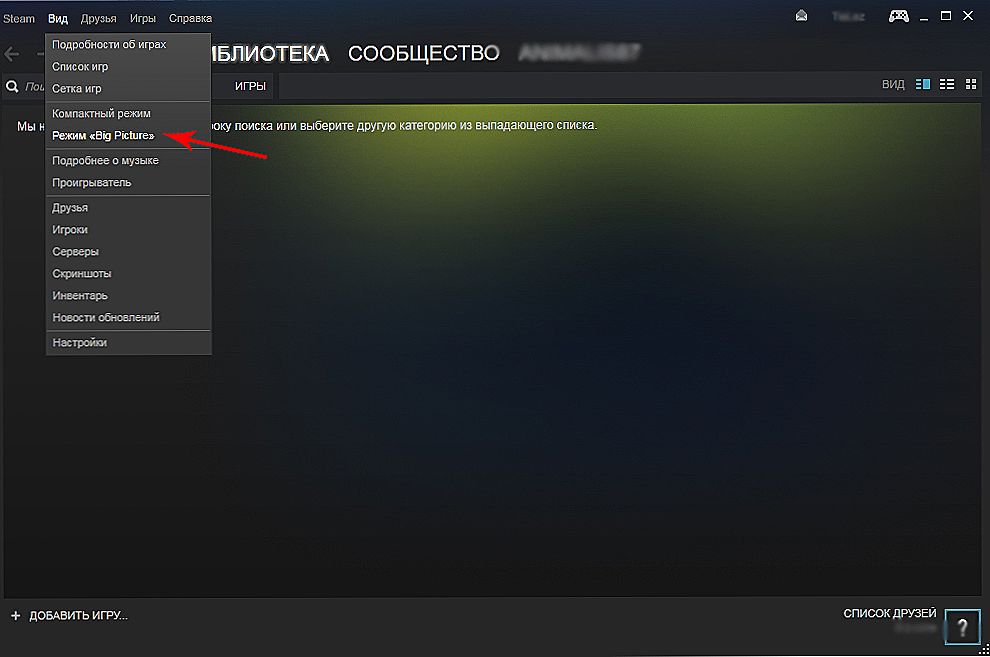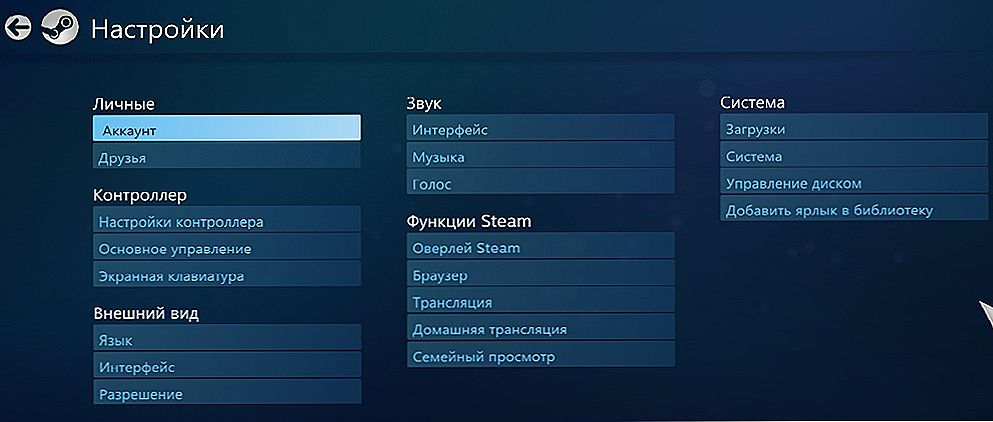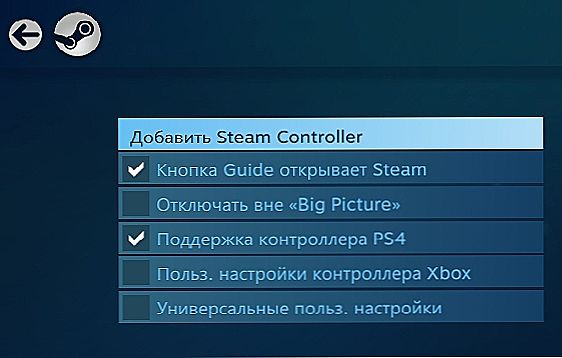Dualshock 4 je hernou konzolou pre najnovšiu hernú konzolu Sony PlayStation 4. Čiastočne tieto ovládače zapadajú do PS3 a osobného počítača.

Technicky je možné pripojiť ovládač z PS4 k počítaču.
vlastnosti:
- Touchpad s farebným indikátorom.
- Tlačidlo Zdieľať vám umožňuje nahrávať a zdieľať okamihy hry, prenášať screenshoty a videá z hry priamo do siete.
- Nabíjanie cez USB počas hry.
- Vylepšené tlačidlá pre presnejšiu kontrolu.
- Vstavaný reproduktor pre realistickejší prenos atmosféry hry.
- Konektor stereo headsetu.
- Akcelerometer a gyroskop umožňujú ovládanie postavy pomocou pohybu, otáčania a naklonenia hernej plochy.
- Kompatibilita so slúchadlami pre virtuálnu realitu PlayStation VR.
Po prepustení gamepadu bola oznámená jeho kompatibilita s osobným počítačom. V praxi je však veľmi ťažké dosiahnuť plnú prevádzku všetkých jeho funkcií. Je to logické, pretože spoločnosť Sony sa zameriava na zachytenie dopytu po konzole a nemá záujem na širokom využití joysticku v počítači.

Napriek tomu ovládač PS4 priťahuje hráčov s pokročilými funkciami a výkonom návrhu.Preto budeme zvážiť spôsoby, ako správne pripojiť joystick PS4 k počítaču, aby si maximálne zachoval svoju funkčnosť a fungoval správne v počítačových hrách.
Metódy pripojenia
Dualshock 4 môžete pripojiť k počítaču nasledujúcimi spôsobmi:
- Pomocou USB budete potrebovať kábel microUSB-USB.
- Pomocou Bluetooth.
- Používanie vlastného bezdrôtového adaptéra spoločnosti Sony.
Prostredníctvom rozhrania USB môžete hrať na prenosnom počítači alebo počítači so systémami Windows 7, Win 8 a Win 10. Po zapnutí kábla by mal byť ovládač automaticky nainštalovaný a ovládač bude rozpoznaný ako štandardné zariadenie DirectInput.

Aby ste mohli pripojiť gamepad od PS4 k počítaču cez bluetooth, potrebujete adaptér pre PC a OS, ktorý nie je nižší ako Windows 8 alebo vstavaný modul na notebooku alebo počítači. Výhodne Broadcom je zaručené, že správne fungujú s ovládačmi z PS. Zapnite rozhranie Bluetooth na počítači a niekoľko sekúnd podržte stlačené tlačidlá Zdieľať a PS. V prípade potreby zadajte na obrazovku kód 0000. Týmto spôsobom môžete do počítača pripojiť až 4 Dualshock.
V septembri 2016 spoločnosť Sony predstavila bezdrôtový adaptér na pripojenie Dualshock 4 k systémom Windows a Mac. Predpokladalo sa, že s jej pomocou by bolo možné plne využiť všetky funkcie herného pultu na osobnom počítači.V praxi však plne funguje pri hraní hier PS4 na počítači. Navyše týmto spôsobom môžete pripojiť iba jeden Dualshock 4.

Z výhod použitia bezdrôtového adaptéra Sony možno nazvať:
- schopnosť prehrávať zvuk pomocou reproduktorového joysticku z počítača;
- Pripojenie k počítaču sa uskutoční okamžite bez konfliktu ovládačov a bez potreby ďalšej inštalácie a konfigurácie.
Ak jednoducho spojíte regulátor, mnohé jeho funkcie budú pravdepodobne nefunkčné. Jedná sa o dotykový panel, gyroskop a akcelerometer, vibračné funkcie, reproduktory a mikrofón, konektor headsetu. Ak chcete pripojiť joystick so všetkými funkciami, musíte nainštalovať špeciálny softvér.
parný
Steam je distribučná služba pre digitálne kópie hier s funkciami pre obchod, sieťovú komunitu a hernú platformu. Steam klient je bezplatne možné stiahnuť a nainštalovať do vášho počítača. Od decembra 2016 oficiálne podporuje Dualshock 4 a pracuje s bežnými Bluetooth adaptérmi a vlastným adaptérom spoločnosti Sony. A môžete tiež súčasne pripojiť rôzne gamepady a nebudú v konflikte s ostatnými.
Pokyny, ako pripojiť joystick na Steam:
- Aktivujte podporu pre Dualshock 4 na Steam:
- Zadajte režim veľkého obrázka.
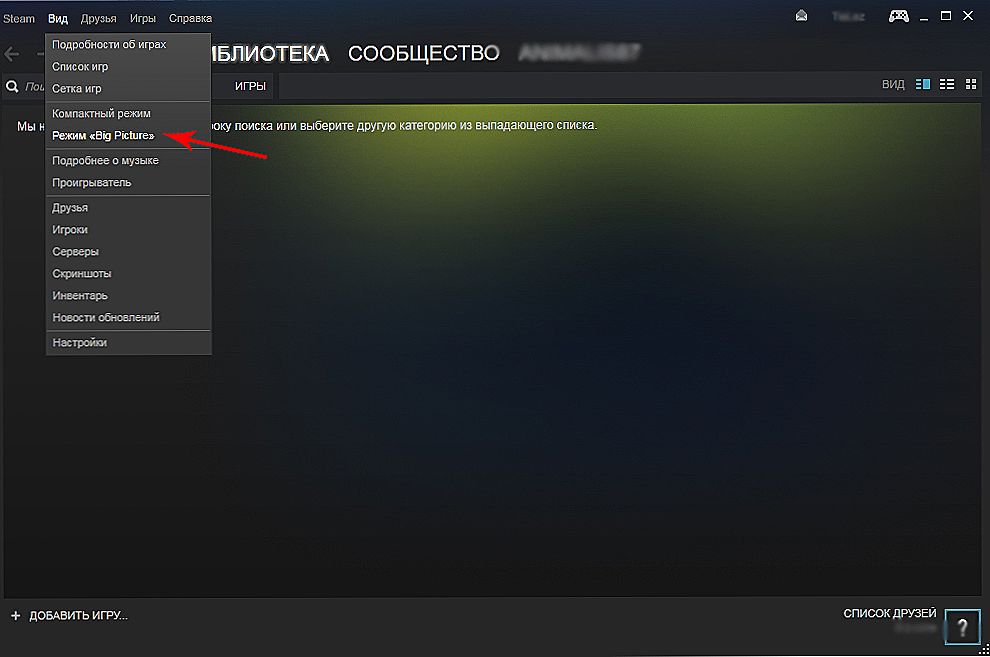
- Nájdite "Nastavenia", "Nastavenia riadenia".
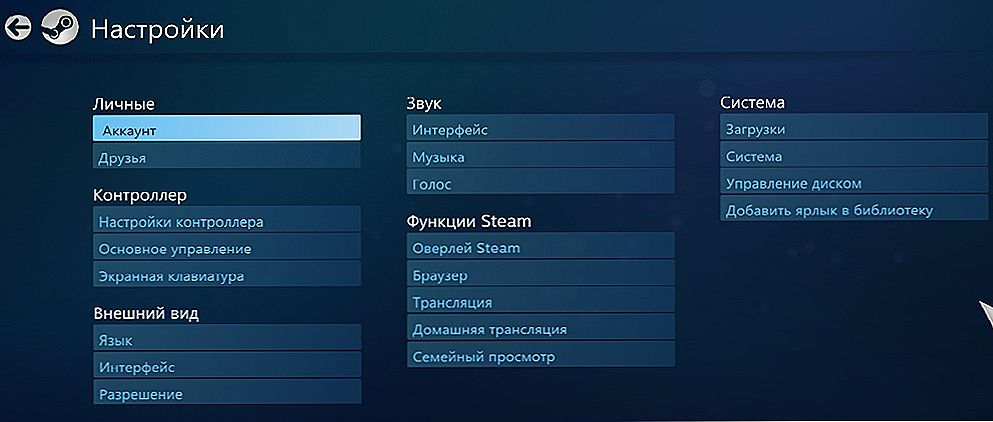
- Povoliť podporu radiča DS4.
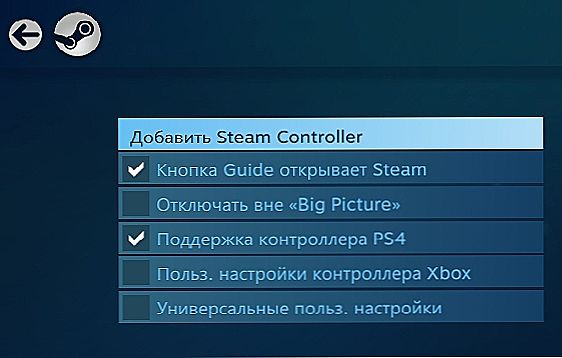
- Zadajte režim veľkého obrázka.
- Nastavte podsvietenie a aktivujte vibrácie.
- Vypnite a zapnite hernú plochu.
- Pridajte do knižnice hru tretej strany. Ak to chcete urobiť, v ponuke v pravom dolnom rohu kliknite na položku Pridať hru.
- Spustite hru z knižnice.
- Stlačte tlačidlo PS na ovládači. Objaví sa obrazovka s nastaveniami a prejdite na položku "Nastavenia regulátora".
- Prispôsobte ovládacie prvky a funkcie ako vhodné. V hrách, kde sa pôvodne nepodporuje gamepady, bude konfigurovanie náročnejšie. Ak sa stretnete s problémami, obráťte sa na komunitu konkrétnej hry alebo sťahujte úspešné nastavenia iných hráčov.
Ak nechcete používať Steam klienta, stiahnite si jednu z aplikácií, ktorá umožňuje správne spárovať DS4 s osobnými počítačmi.
Špeciálny softvér
Existuje niekoľko súborov ovládačov a programov, ktoré umožňujú správne pripojenie herného zariadenia Sony k systému Windows:
- DS4Windows;
- DS4Tool;
- InputMapper;
- Xpadder.
DS4Windows je špeciálny program pre prácu s DS4. Pokyny pre pripojenie:
- Stiahnite si zadarmo z oficiálnej webovej stránky http://ds4windows.com.
- Uložte do počítača, rozbaľte ho.
- Spustite program DS4Windows.exe.
- Kliknite na "Priečinok programu".
- Spustite inštaláciu ovládača DS4 a postupujte podľa pokynov na obrazovke.

Po inštalácii môžete program prispôsobiť podľa svojich predstáv. Ak v niektorých hrách ovládač PS4 nefunguje, zapnite funkciu Hide DS4 Controller a potom odpojte a znovu pripojte hernú plochu.
DS4Tool je ovládač pre Dualshock 4. Pre správnu prevádzku:
- Stiahnite si archív ovládačov, uložte ich a rozbaľte ich do priečinka na pevnom disku.
- Spustite program ScpDriver.exe a začne sa inštalácia samotného ovládača.
- Spustite súbor ScpServer.exe vždy pred pripojením regulátora.

InputMapper je program emulátora joysticku Xbox 360. Po prevzatí a inštalácii aplikácie počítač vníma DS4 ako gamepad Xbox. Z tohto hľadiska v niektorých hrách herná hra Sony nemusí správne fungovať alebo nefunguje vôbec. Preto je realizovateľnosť použitia takéhoto programu diskutabilná.

Xpadder je program, ktorý vám umožňuje pracovať v systéme Windows s ovládačmi rôznych výrobcov. Program je zaplatený, ale univerzálnosť mu dáva výhodu, ak hráte na niekoľkých rôznych joystickoch.

Systém Windows bol vyvinutý spoločnosťou Microsoft, ktorá má vlastnú hernú konzolu Xbox One, ktorá konkuruje PS4.Preto urobili všetko preto, aby maximalizovali kompatibilitu s vlastným herným panelom a bránili používaniu hlavných kontrolórov konkurentov. Ale pomocou špeciálnych programov, ktoré sú ľahko konfigurovateľné, môžete sa pripojiť k počítaču a vychutnať si všetky výhody Dualshock 4.
Pre nadšených hráčov je služba Steam pravdepodobne vhodná, pretože ju pravdepodobne budú používať. Bude stačiť len na to, aby umožnila podporu DS4 a pripojenie k počítaču. Pomôcky ako DS4Tool a DS4Windows sú tiež dobrým riešením. Ak máte nápady na nastavenie a optimalizáciu Dualshock 4 na osobnom počítači, nechajte tipy a zdieľajte svoje názory v komentároch.